Advertentie
Android-spellen voor smartphones en tablets zijn ontworpen om overtuigend en verslavend te zijn; hun verkoopcijfers ondersteunen dit. Maar heel vaak zou het geweldig zijn om door te kunnen gaan met het spelen van een game nadat je batterij leeg is, of als je voor je pc of laptop bent gaan zitten.
Het antwoord is natuurlijk om door te gaan met het spelen van je Android-game op je pc. Maar hoe is dit mogelijk?
Er zijn verschillende tools beschikbaar om dit mogelijk te maken, van emulators en virtuele machines tot browserplug-ins. Maar wat is de beste optie?
3 emulators die Android-games op een pc zullen uitvoeren
Een populaire manier om Android-software op een pc uit te voeren, is door een emulator of virtuele machine te gebruiken. Drie opties die in dit geval het overwegen waard zijn, zijn:
- GenyMotion - Een virtualisatieproject, dat draait met Oracle VirtualBox. Gratis aanmelding is vereist.
- Nox App Player - Emuleert Android op uw Windows-bureaublad. Waarschijnlijk de eenvoudigste van deze opties. Het is ook een favoriet voor mensen die Pokemon Go op hun pc willen spelen.
- AMIDuOS [Niet langer beschikbaar] - Android Lollipop-emulator ontworpen om games (en apps) uit te voeren in Windows 7/8/10. Kost ongeveer $ 14 (prijs ter plaatse is € 13) maar met een gratis proefperiode van 30 dagen.
Maar welke is het beste? Als u op zoek bent naar een methode om met een minimum aan gedoe een Android-game op een desktop-pc of laptop (of zelfs een Windows-tablet) te spelen, is de beste optie Nox App Player. Maar omdat we je leuk vinden, gaan we alle drie in detail bekijken.
Je favoriete spel spelen
De kans is groot dat als je Android-games probeert te spelen op je desktopcomputer, dit komt omdat er een bepaalde titel is waar je plezier mee wilt hebben. We weten natuurlijk niet welke game dat is, maar je zult merken dat de meeste titels zonder problemen kunnen worden gespeeld.
Om je een idee te geven hoe gemakkelijk het is om een game met deze drie systemen te installeren, heb ik geprobeerd om Angry Birds Go op elk systeem te installeren. Maar is het gewoon een kwestie van het spel installeren vanuit de beschikbare app store en spelen, net zoals je zou doen met een mobiel Android-apparaat?
Houd er echter rekening mee dat u enige tijd nodig heeft om de manier waarop u het spel bestuurt correct in te stellen. Hoewel toetsenbord en muis een optie kunnen zijn, is een gamecontroller waarschijnlijk de beste keuze.
1. Virtuele Android met GenyMotion
Er zijn twee downloads beschikbaar voor GenyMotion. De eerste heeft VirtualBox gebundeld, voor degenen onder u die de virtuele machine Wat is een virtuele machine? Alles wat u moet wetenMet virtuele machines kunt u andere besturingssystemen op uw huidige computer uitvoeren. Dit is wat u over hen moet weten. Lees verder gereedschap. Als je hebt Oracle VirtualBox Hoe VirtualBox te gebruiken: GebruikershandleidingMet VirtualBox kunt u eenvoudig meerdere besturingssystemen installeren en testen. We laten u zien hoe u Windows 10 en Ubuntu Linux instelt als een virtuele machine. Lees verder is al op uw pc geïnstalleerd, maar kies voor de kleinere download. U moet zich aanmelden om door te gaan, maar dit is gratis voor thuisgebruik.
We kijken hier naar de Windows-versie, maar merk op dat GenyMotion Mac OS X- en Linux-downloads biedt.

Voer na het downloaden het GenyMotion-installatieprogramma uit om aan de slag te gaan. Tijdens de installatie wordt u gevraagd uw inloggegevens in te voeren. Klik Ja wanneer u wordt gevraagd een nieuw virtueel apparaat toe te voegen en uw favoriete virtuele Android-apparaat in de lijst te selecteren, klikt u op De volgende om verder te gaan Af hebben wanneer het proces is voltooid.
Klik op Start om uw gedownloade virtuele apparaat uit te voeren. GenyMotion heeft een aantal bedieningselementen langs de randen van het venster, inclusief schermrotatie en volume. Je zult daar geen games vinden, dus je moet een gapps-pakket (Google-apps) installeren om Google Play te installeren. We hebben dit geprobeerd en helaas waren de resultaten teleurstellend, maar misschien heb je meer geluk met deze gids:
Niet dat je titels niet kunt installeren via een app store van derden De 4 beste Google Play-alternatieven voor het downloaden van Android-appsWil je de Google Play Store niet gebruiken? Of heb je er geen toegang toe? Hier zijn de beste alternatieve app-winkels voor Android. Lees verder , omdat de browser crasht wanneer dit wordt geprobeerd.
2. Nox App Player
Een minder tijdrovende optie, Nox bevat enkele extra functies, zoals schermopname. Ga om te installeren naar de website en download en voer vervolgens het EXE-bestand uit volgens de instructies. Eenmaal voltooid, is Nox App Player klaar.
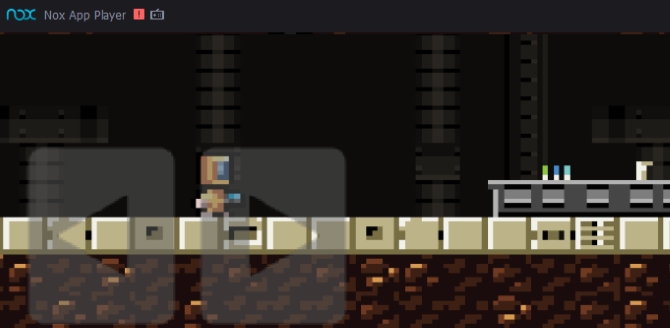
Deze emulator is erg gebruiksvriendelijk. Er is bijvoorbeeld een verzameling knoppen rond het app-venster die u kunt gebruiken om interactie met een touchscreen, draagbaar apparaat te simuleren. Er is ook toetsenbordtoewijzing, die uw prestaties kan verbeteren in Android FPS-games, die zoals elke andere kunnen worden geïnstalleerd vanaf Google Play.
Het is ook mogelijk om bestanden, inclusief game-APK's, vanaf uw pc te slepen.
Om een game vanaf uw pc te installeren, moet u eerst root inschakelen in de app. Zoek naar het tandwiel Instellingen in de rechterbovenhoek, klik hierop en selecteer vervolgens Aan in het vervolgkeuzemenu voor Root. U moet Nox App Player opnieuw opstarten om door te gaan. Eenmaal opnieuw opgestart, kunnen apps worden geïnstalleerd door een APK-bestand van uw pc-bureaublad naar het Nox App Player-venster te slepen. Er is ook een doorzoekbare optie via de rechter menubalk.
Als je meer hulp nodig hebt Nox instellen om uw Android-games op Windows uit te voeren Android-spellen uitvoeren op Windows of Mac met NoxWilt u Android-apps en -games uitvoeren op uw Windows- of Mac-computer? Probeer Nox, dat maakt het heel gemakkelijk. Hier is hoe te beginnen. Lees verder , bekijk dit artikel:
3. AMIDuOS
AMIDuOS is een eenvoudige installatie en als je het eenmaal hebt uitgevoerd, zul je zien dat je games kunt installeren vanaf de Amazon App Store Google Play vs. Amazon Appstore: wat is beter?De Google Play Store is niet je enige optie als het gaat om het downloaden van apps - moet je de Amazon Appstore eens proberen? Lees verder (stock apps zijn inbegrepen). Om games van Google Play te installeren, heb je een gapps (Google Apps) -pakket nodig, dat je vindt op de AMIDuOS-website.

Kies eenvoudig de update die overeenkomt met de AMIDuOS-versie die u hebt geïnstalleerd en volg de weergegeven instructies om deze op AMIDuOS toe te passen.
Zodra dit is gebeurd, kunt u beginnen met het installeren van apps.
Stabiliteit en problemen met Android-emulators
Hoewel alle drie deze tools het proberen waard zijn, zijn de resultaten in de praktijk gemengd. Nox App Player werkt bijvoorbeeld alleen met de standaard Intel GPU op mijn laptop. Evenzo weigert AMIDuOS Angry Birds Go te installeren vanuit de Amazon App Store.
En dan is er GenyMotion, met zijn Google Apps-vrije omgeving en bijna nutteloze browser. Veel moeite en wat geluk is vereist om games hier te laten draaien.
Kortom, hoewel deze tools allemaal werkbaar zijn en u mogelijk de gewenste resultaten opleveren, is er een gebrek aan consistentie. Dit kan een groot probleem voor je zijn als je die geweldige nieuwe mobiele game op je desktop of laptop wilt spelen.
Dus wat moet je doen?
Traditionele Android-app-emulatie op uw pc
We hebben eerder gekeken naar andere tools voor het uitvoeren van Android-apps en -games. Deze opties passen misschien beter bij u dan de hierboven genoemde.
- Bluestacks - Dit is waarschijnlijk de meest bekende Android-emulator.
- Android x86 Project - Een volledig Android-besturingssysteem dat is ontworpen om op desktopcomputers te draaien (als je om wat voor reden dan ook geïnteresseerd bent in oudere Android-versies die op je pc draaien).
- Remix OS - Nog een Android-distributie gericht op desktop-pc's. (Remix OS is bijzonder goed in het uitvoeren van high-end Android-spellen.)
Onze kijk op methoden van met Android-apps op uw pc Hoe u Android kunt emuleren en Android-apps op uw pc kunt uitvoerenHet is eigenlijk vrij eenvoudig om Android-apps op uw desktop of laptop te laten draaien! Hier leiden we u door de beste methoden. Lees verder zal meer opties bieden. Ondertussen, als je een Android-apparaat hebt en er games vanaf wilt draaien op je pc, kijk naar AirMore, een pc-synchronisatietool met draadloze spiegeling.
We hebben ook gekeken naar de ARChon Custom Runtime Android-apps uitvoeren in Chrome op Mac / Linux / WindowsHet is nu mogelijk om Android-apps uit te voeren in de Chrome-browser - het kost maar een klein beetje werk. Lees verder voor de Chrome-browser, maar deze en de recentere update lijken Android-games op een desktopcomputer niet te ondersteunen.
Android-games spelen op pc: het is niet eenvoudig
Zoals je je ongetwijfeld hebt gerealiseerd, is het niet eenvoudig om Android-games op je pc te laten draaien. Hoewel het mogelijk is, moet u tijd besteden aan het uitzoeken wat de beste app voor u en uw pc is. Zodra je dit hebt gedaan, zul je nog meer tijd moeten besteden aan het uitproberen van de games die je wilt draaien op uw pc, en hopen dat de door u gekozen emulator of virtuele machine de taak van het uitvoeren van de spel. Zelfs dan kom je mogelijk problemen tegen met het ontbreken van een geschikte controller.
Als u op zoek bent naar een Android-ervaring met een groot scherm, kunt u er de voorkeur aan geven uw Android-apparaat naar een tv te casten of zelfs te investeren in een Android-gameconsole.
Trouwens, dat kan ook speel pc-games op Android PC-games spelen op Android-apparaten met ParsecHier leest u hoe u pc-games op Android kunt spelen met Parsec, wat u daarvoor nodig heeft en waarom het een geweldig idee is. Lees verder !
Christian Cawley is adjunct-redacteur voor beveiliging, Linux, doe-het-zelf, programmeren en technische uitleg. Hij produceert ook The Really Useful Podcast en heeft uitgebreide ervaring met desktop- en softwareondersteuning. Christian is een medewerker van het Linux Format-tijdschrift en is een Raspberry Pi-knutselaar, Lego-liefhebber en retro-gamingfan.
